ネクストエンジン RSL自動連携 初期設定を行う ID:53284
楽天スーパーロジとの連携に必要なアカウント情報や設定を行う操作手順です。
1.楽天スーパーロジ情報登録
連携する店舗の選択、連携に必要なアカウント情報を登録します。
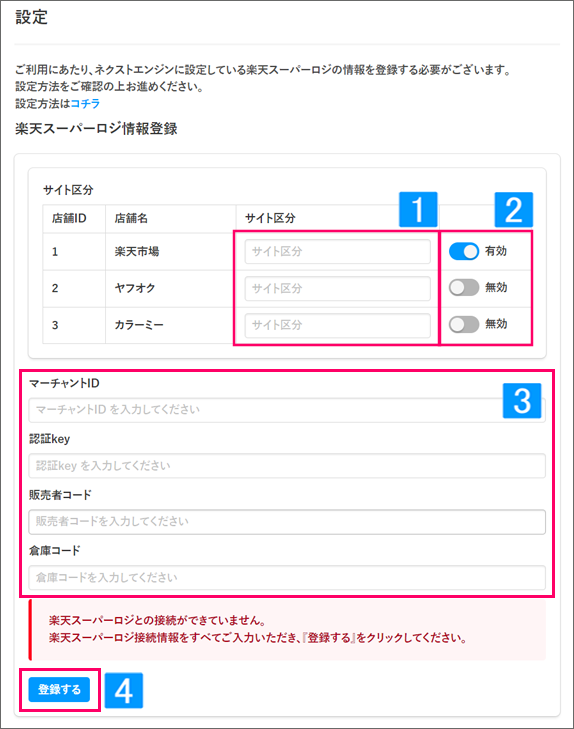
【本アプリ画面】
- 楽天ロジより発行された店舗ごとのサイト区分を入力
- アプリで連携を行う店舗を有効に変更
- 楽天ロジより発行された各種情報を入力
・マーチャントID
・認証Key
・販売者コード
・倉庫コード 例)01 - [登録する]をクリック
連携を行わない店舗
連携を行わない店舗は必ず「サイト区分」を空白にした状態で無効にしてください。
サイト区分が入力されていると、出荷不可実績が取得できない状態となり、出荷不可と判断された伝票情報を確認することができなくなります。
サイト区分が入力されていると、出荷不可実績が取得できない状態となり、出荷不可と判断された伝票情報を確認することができなくなります。
2.自動化設定
出荷依頼を行う伝票の条件を設定します。
本アプリでは、出荷条件の揃った伝票へ受注分類タグ[RSL出荷]を自動付与し、楽天ロジへ出荷依頼を行います。
すべての伝票を自動付与対象とするか、任意の伝票のみ付与対象とするか、運用に合わせて選択してください。
| 自動化設定の選択肢 | 運用 | 出荷依頼時の動き |
|---|---|---|
| 全自動 | すべての伝票を出荷対象とします。 | 下記の条件を満たす伝票に自動で[RSL出荷]タグを付与し、自動出荷依頼を行います。
・楽天ロジに預けている商品のみ登録されている ・アプリのサイト区分が有効な店舗の伝票 ・ステータスが[印刷待ち]である ・[RSL対象外]の受注分類タグが登録されていない |
| [RSL対象]のみ自動
※任意の伝票のみ出荷依頼を行いたい場合に選択 |
手動で[RSL対象]の受注分類タグを登録した伝票のみ、出荷依頼の対象とします。 | 下記の条件を満たす伝票に自動で[RSL出荷]タグを付与し、自動出荷依頼を行います。
・[RSL対象]の受注分類タグが登録されている ・楽天ロジに預けている商品のみ登録されている ・アプリのサイト区分が有効な店舗の伝票 ・ステータスが[印刷待ち]である ・[RSL対象外]の受注分類タグが登録されていない |
受注分類タグの登録方法は、下記をご参照ください。
■操作手順
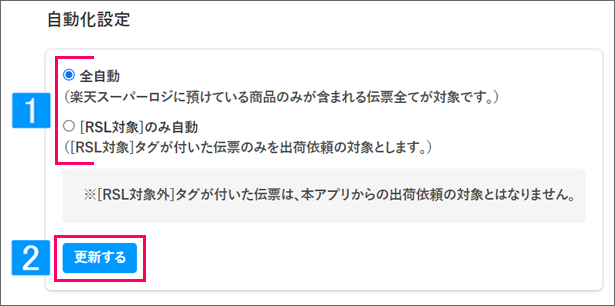
【本アプリ画面】
- 自動化設定にていずれかを選択
・全自動
・[RSL対象]のみ自動 - [更新する]をクリック
※運用中でも設定変更が可能です。
3.ON / OFF
アプリの稼働開始/停止を設定します。
稼働開始後、アプリにて自動出荷依頼/出荷実績反映が開始されます。
※楽天ロジ導入開始時の場合は、楽天ロジとの連携テスト完了後、稼働開始にしてください。
導入から連携テスト完了までの流れは、下記をご参照ください。
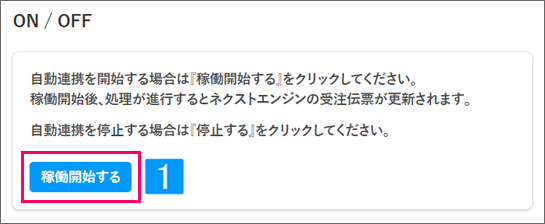
【本アプリ画面】
- ON / OFFにて[稼働開始する]をクリック
※自動連携を停止する場合は、稼働開始後に表示される[停止する]をクリックしてください。
関連するメイン機能の記事
関連する記事がみつかりませんでした。